windows10系统提示无法启动mongoDB服务
作者:要赢全靠浪人气:一位用户说win10系统打开mongoDB服务却弹出“windows无法启动mongoDB服务(位于本地计算机上)。错误1053:服务没有及时响应启动或控制请求”的错误提示,这该怎么解决?接下来小编和大家分享具体解决方法。
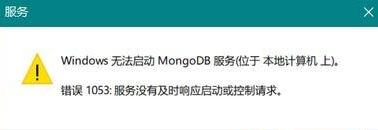
1、在小娜搜索cmd,在命令提示符上单击右键,选择【以管理员身份运行】;
2、在命令提示符中输入:sc delete MongoDB 删除服务;
3、接着输入:mongod --install -f “C:\Program Files\MongoDB\Server\3.6\mongod.conf”;
4、最后输入:net start mongodb;
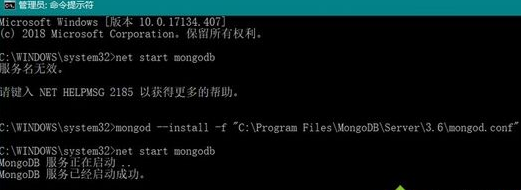
5、当你回到我的电脑-服务,发现服务禁用,没有关系,关掉重新启动!
以上就是win10之家小编给大家分享介绍的关于win10系统mongoDB 错误1053的有效修复方法,有遇到相同故障的用户快来试试。
win10系统DHCP服务提供访问被拒绝的解决方法
最近有win10系统用户到本站反馈说碰到这样一个情况,就是突然收到错误信息DHCP服务提供访问被拒绝的情况,该怎么办呢,现在就给大家分享一下win10系统下DHCP服务提供访问被拒绝的解决方法。
DHCP客户端作为服务提供,并将配置信息(如IP地址,Mac地址,域名等)传递给计算机。 如果此服务停止或操作系统无法访问它,则计算机将不会收到动态IP地址和DNS更新。
1、检查DHCP的权限
若要授予注册表项的完全权限,请单击“开始”按钮,然后在“搜索”框中键入regedit。
右键单击“regedit.exe”,然后单击“以管理员身份运行”。 出现提示时,输入您的用户名和密码,然后单击“确定”。
浏览到以下键:HKEY_LOCAL_MACHINE\SYSTEM\CurrentControlSet\Services\Dhcp\Configurations
右键单击Configurations键,然后单击Permissions。
在“组或用户名”下,选择您的帐户。
在“权限”中的“允许”列下,确保选中“完全控制”和“读取”框。
单击Apply,然后单击OK。
如果您的名字不存在,请单击“添加”按钮。 然后在计算机上键入您的用户名,并添加它。 然后申请权限。
接下来,导航到以下键:HKEY_LOCAL_MACHINE\SYSTEM\CurrentControlSet\Services\Dhcp
右键单击DHCP密钥,然后单击“权限”,再单击“高级”。 在“名称”列下,单击声明MpsSvc的那个,然后单击“编辑”。
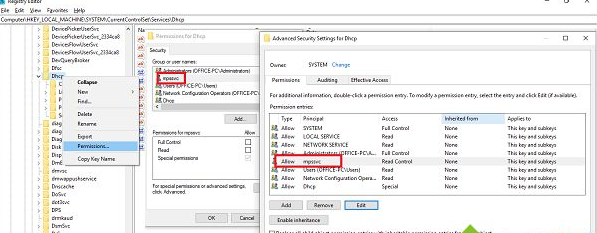
在Allow列下,确保选中Query值,Create value,Enumerate Subkeys,Notify,Read Control框。 您可能必须单击显示高级权限才能显示完整权限列表。
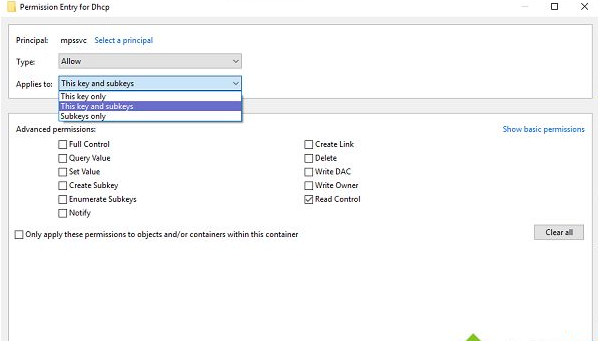
单击“确定”关闭窗口,然后单击“应用”,再单击“确定”。
如果MpsSvc不在列表中,请单击“添加”,然后搜索“NT SERVICE \ mpssvc”。添加此项,并申请上述权限。
2、重启DHCP服务
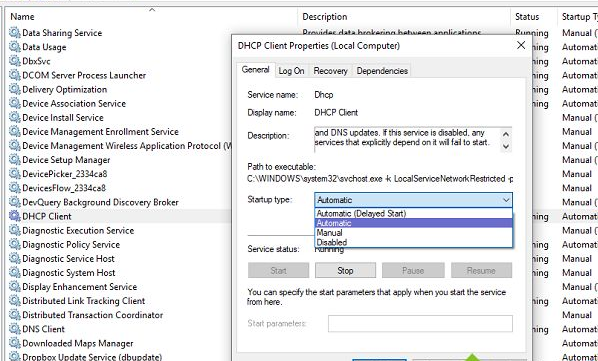
一旦应用了所有权限,这是您应该执行的最后一次检查。 打开services.msc并找到DHCP客户端服务,并检查它是否处于运行状态。 单击“停止”,然后再次启动它。 此外,请确保其“启动”类型设置为“自动”。 许多其他网络服务依赖于它,如果这种情况失败,那么其他人也会如此。
关于win10系统下DHCP服务提供访问被拒绝的解决方法就给大家介绍到这边了,希望以上教程内容可以帮助到大家。
win10系统合并分区的简单方法
很多人喜欢给win10系统硬盘分区,网上也很多相关教程,但是给硬盘分区后却发现想要合并分区却不那么简单,许多新手用户也不懂怎么操作。比如我们要将E和F盘合并在一起,有什么简单方法可以合并分区?下面一起阅读教程,有资料的先做好资料备份。
具体方法如下:
1、按下“Win+X”或在开始菜单上单击鼠标右键,点击“磁盘管理”按钮;

2、将要被合并的分区上单击右键,选择“删除卷”;(有资料的先做好资料备份,比如我们要将E和F盘合并,若将F盘删除卷,那么我们可以将把F盘中的资料拷贝到E盘中);
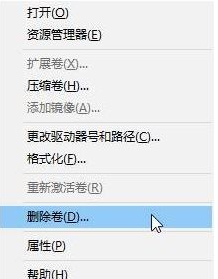
3、在需要合并入的分区上单击右键,选择“扩展卷”;
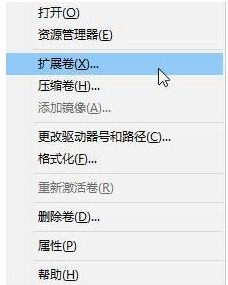
4、点击下一步,左边选择框代表可以添加进来的空间,而右侧的选择框代表已经添加进来的空间。选择左侧的空间,然后点击“添加”按键;
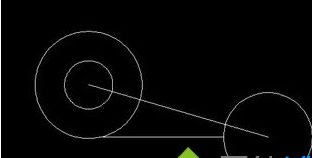
5、添加完毕后点击下一步,等待磁盘开始合并;
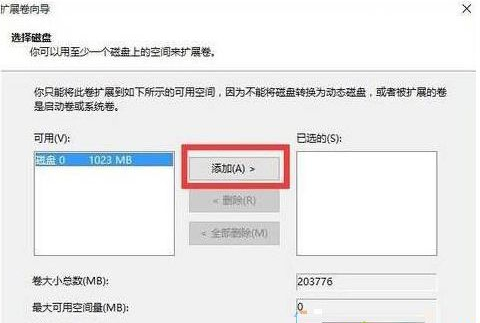
6、完成合并操作。
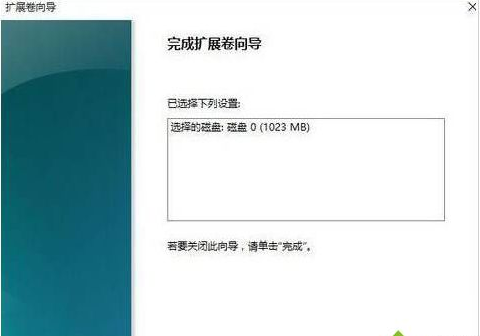
通过整合分区来更好地管理我们的计算机文件,非常不错的一个办法,使用起来也会更加方便,感兴趣的小伙伴不妨试试吧。
win10系统添加开关机音的方法win10系统查看网络适配器驱动文件详细信息微软Windows 10 19H1快速预览版18362推送微软Xbox主管称云游戏两年前就在搞微软Windows 10 20H1跳跃预览版18860推送微软Windows 10 19H1快速预览版18361开始推送win10文件夹预览如何使用?win10系统电脑连接打印机打印文件时经常会遇到脱机状态,无法打印的情况U盘装Win10系统提示“无法格式化”导致安装失败WinSXS文件夹越来越大的原因及解决方法
加载全部内容